Your Mac Might Be Infected! POP-UP Betrug (Mac)
Mac VirusAuch bekannt als: "Your Mac Might Be Infected!" Virus
Der kostenlose Scanner prüft, ob Ihr Computer infiziert ist.
JETZT ENTFERNENUm das Produkt mit vollem Funktionsumfang nutzen zu können, müssen Sie eine Lizenz für Combo Cleaner erwerben. Auf 7 Tage beschränkte kostenlose Testversion verfügbar. Eigentümer und Betreiber von Combo Cleaner ist RCS LT, die Muttergesellschaft von PCRisk.
Was ist "Your Mac Might Be Infected!"?
"Your Mac Might Be Infected!" ist eine gefälschte Fehlermeldung ähnlich wie "AppleCare Protection Plan", "Found 4 Virus" und vielen anderen. Benutzer stoßen typischerweise auf diesen Fehler, wenn sie betrügerische Websites besuchen.
In den meisten Fällen besuchen sie diese Websites versehentlich, da sie durch aufdringliche Werbung (die von anderen betrügerischen Websites geliefert wird) oder potenziell unerwünschte Anwendungen (PUAs), die oft Systeme ohne Erlaubnis infiltrieren, weitergeleitet werden. Unerwünschte Anwendungen verursachen nicht nur Weiterleitungen, sondern sammeln auch Informationen und schalten verschiedene Anzeigen.
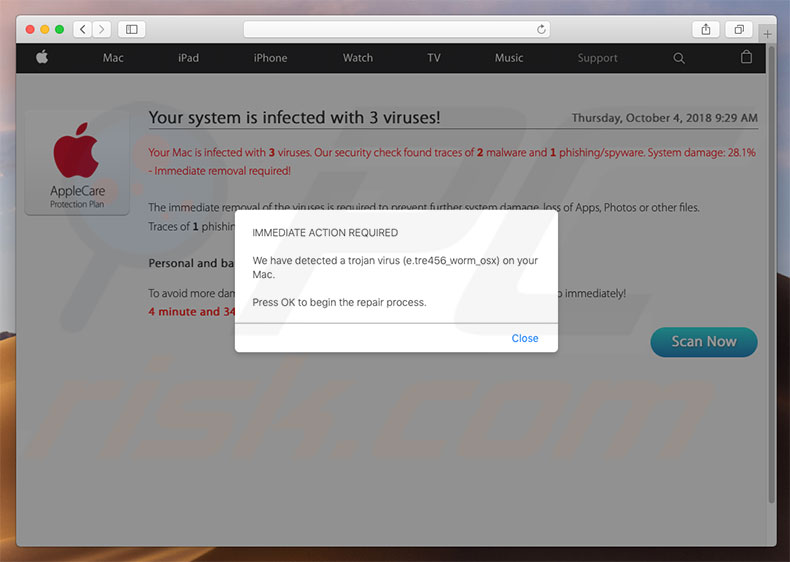
Diese Fehlermeldung führt im Wesentlichen eine gefälschte Systemprüfung durch und liefert eine Meldung, dass das System infiziert ist. Benutzer werden ermutigt, erkannte Malware sofort zu entfernen, indem sie die Anwendung Advanced Mac Cleaner herunterladen und installieren.
Beachten Sie jedoch, dass der Fehler "Your Mac Might Be Infected" gefälscht ist und Ihr Computer wahrscheinlich sicher und virenfrei ist. Diese Fehler werden zur Förderung zweifelhafter Anwendungen (in diesem Fall Advanced Mac Cleaner) verwendet.
Nach dem Herunterladen und Installieren dieser Anwendung können Benutzer einen "Vollständigen System-Scan" durchführen, um vermeintliche Malware zu entfernen, müssen Benutzer jedoch für die "Vollversion" von Advanced Mac Cleaner bezahlen. Ignorieren Sie daher die Meldung "Your Mac Might Be Infected" und laden/installieren Sie die zugehörige App nicht herunter.
Wenn Sie dies bereits getan haben, entfernen Sie es sofort. Der Fehler "Your Mac Might Be Infected" kann durch einfaches Schließen der betrügerischen Website behoben werden.
Wenn dies nicht möglich ist, beenden Sie den Browser über den Windows Task Manager oder starten Sie das System einfach neu. Stellen Sie die vorherige Browsersitzung nicht wieder her, da sonst die bösartigen Websites wieder geöffnet werden.
Wie bereits erwähnt, zeichnen potenziell unerwünschte Anwendungen verschiedene Informationen des Benutzersystems über die Surfaktivitäten auf. Aufgezeichnete Daten (IP-Adressen von besuchten Website-URLs, besuchten Seiten, Suchanfragen usw.) beinhalten in der Regel personenbezogene Daten, die Entwickler an Dritte (potenziell Cyberkriminelle) weitergeben.
Diese Personen missbrauchen private Informationen, um Einnahmen zu erzielen. Daher kann die Installation von Anwendungen zur Informationsverfolgung auf Ihrem Computer zu schwerwiegenden Datenschutzproblemen oder sogar zu Identitätsdiebstahl führen.
Ein weiterer signifikanter Nachteil ist die Darstellung von aufdringlichen Anzeigen. Um Coupons, Banner, Pop-ups und andere ähnliche Anzeigen bereitzustellen, verwenden Entwickler Tools, die die Platzierung von grafischen Inhalten Dritter auf jeder Website ermöglichen.
Daher verbergen die Anzeigen oft besuchte Website-Inhalte, was das Surferlebnis beeinträchtigt. Darüber hinaus können sie auf bösartige Websites umleiten und Skripte ausführen, die Malware herunterladen und installieren.
Daher kann bereits ein einziger Klick zu einer Computervireninfektion führen. Es wird empfohlen, alle potenziell unerwünschten Anwendungen sofort zu entfernen.
| Name | "Your Mac Might Be Infected!" POP-UP Betrug |
| Bedrohungsart | POP-UP Betrug, Falsche Fehlernachricht, Mac Virus |
| Mit diesem Betrug verwandte Betrügereien | lp.maccaretools.co, lp.pawmacutils.club, lp.qbitfixer.xyz, lp.qbitspeedutils.live, lp.techysystools.co, lp.tunesys.live, lp.tunesysfast.club |
| Entdeckungsnamen (lp.maccaretools.co) | BitDefender (Malware), Vollständige Liste von Erkennungen (VirusTotal) |
| Dienende IP Adresse (lp.maccaretools.co) | 69.162.126.230 |
| Geschwisterdomains (lp.maccaretools.co) | dl.maccaretools.co, secure.maccaretools.co, www.maccaretools.co |
| Symptome | Ihr Mac wurde langsamer als normal, Sie sehen unerwünschte Pop-up-Werbung, Sie werden auf zwielichtige Websites weitergeleitet. Sie bemerken die Gegenwart unerwünschter/fragwürdiger Anwendungen. |
| Verbreitungsmethoden | Betrügerische Pop-up Werbung, kostenlose Software Installationsprogramme (Bündelung), falsche Flash-Player Installationsprogramme, Torrent Datei Downloads, betrügerische Websites, potenziell unerwünschte Anwendungen. |
| Schaden | Verfolgung des Surfens im Internet (potenzielle Datenschutzprobleme), Anzeige unerwünschter Werbung, Weiterleitungen auf zwielichtige Websites, Verlust privater Informationen, Installation unerwünschter Apps, finanzielle Verluste. |
| Entfernung |
Um mögliche Malware-Infektionen zu entfernen, scannen Sie Ihren Computer mit einer legitimen Antivirus-Software. Unsere Sicherheitsforscher empfehlen die Verwendung von Combo Cleaner. Combo Cleaner herunterladenDer kostenlose Scanner überprüft, ob Ihr Computer infiziert ist. Um das Produkt mit vollem Funktionsumfang nutzen zu können, müssen Sie eine Lizenz für Combo Cleaner erwerben. Auf 7 Tage beschränkte kostenlose Testversion verfügbar. Eigentümer und Betreiber von Combo Cleaner ist RCS LT, die Muttergesellschaft von PCRisk. |
"Your Mac Might Be Infected!" teilt viel Ähnlichkeit mit Dutzenden anderen gefälschten Fehlern. Alle behaupten, dass das System beschädigt ist, aber diese Fehler fördern in der Regel bezahlte Software und ermutigen die Benutzer, sich an einen gefälschten "technischen Support" zu wenden und für nicht benötigte Dienste zu bezahlen.
Potenziell unerwünschte Anwendungen haben viele Gemeinsamkeiten. Die meisten bieten "nützliche Funktionen", aber nur wenige bieten die versprochenen Funktionen. In den meisten Fällen verursachen sie unerwünschte Umleitungen, schalten Anzeigen aus und erfassen Informationen.
Wie wurden potenziell unerwünschte Anwendungen auf meinem Computer installiert?
Einige PUAs haben offizielle Download-/Promotion-Websites, in den meisten Fällen infiltrieren sie jedoch Systeme ohne Erlaubnis, da Entwickler sie mit den oben genannten aufdringlichen Anzeigen und einer irreführenden Marketingmethode namens "Bündelung" - der heimlichen Installation unerwünschter Programme zusammen mit regulärer Software - vermehren. Entwickler sind nicht ehrlich genug, um diese Informationen angemessen offen zu legen und so "gebündelte" Anwendungen innerhalb von "Benutzerdefiniert/Erweitert"-Programmen oder anderen Abschnitten der Download- und Installationsprozesse zu verstecken. Darüber hinaus überstürzen viele Benutzer oft Download- und Installationsprozesse und überspringen Schritte.
Darüber hinaus klicken sie auf Anzeigen, ohne die möglichen Konsequenzen zu verstehen. Dieses Verhalten führt zu einer versehentlichen Installation von potenziell unerwünschten Anwendungen.
Wie vermeidet man die Installation potenziell unerwünschter Anwendungen?
Um dies zu verhindern, sollten Sie sehr vorsichtig sein, wenn Sie im Internet surfen und Software herunterladen/installieren. Studieren Sie jeden Schritt des Download- und Installationsprozesses und entscheiden Sie sich für die Abmeldung von zusätzlich enthaltenen Anwendungen.
Software sollte nur von offiziellen Quellen heruntergeladen werden, wobei direkte Download-Links verwendet werden sollten. Drittanbieter-Downloader/-Installationsprogramme beinhalten oft betrügerische Anwendungen, weshalb solche Tools niemals verwendet werden sollten.
Darüber hinaus sollten Sie bedenken, dass aufdringliche Anzeigen in der Regel legitim erscheinen, aber sie werden oft auf zweifelhafte Websites umgeleitet (Glücksspiel, Erwachsenen-Dating, und so weiter). Wenn Sie diese Weiterleitungen feststellen, deinstallieren Sie alle zweifelhaften Anwendungen und Browser-Plug-ins.
Die Hauptgründe für Computerinfektionen sind schlechte Kenntnisse und fahrlässiges Verhalten - der Schlüssel zur Sicherheit ist Vorsicht. Wenn Ihr Computer bereits mit PUAs infiziert ist, empfehlen wir, eine Überprüfung mit durchzuführen, um diese automatisch zu entfernen.
Text, der im "Your Mac Might Be Infected!" Betrug angezeigt wird:
Your Mac Might Be Infected!
OS version: Mojave
Country:
IP Address:
Attention:Your Mac might be infected by the latest viruses. If you do not remove them, they
may damage your system files and slow down your internet browsing speed.
HOW TO REMOVE:
Step 1: Click on the button below to download now and install Advanced Mac Cleaner
Step 2: Run Advanced Mac Cleaner and remove all potential viruses immediately.
NO Adware, Spyware or Malware
Andere Seiten der Website, die den "Your Mac Might Be Infected!" Betrug anzeigen:
Aussehen des "Your Mac Might Be Infected!" Betrugs (GIF):
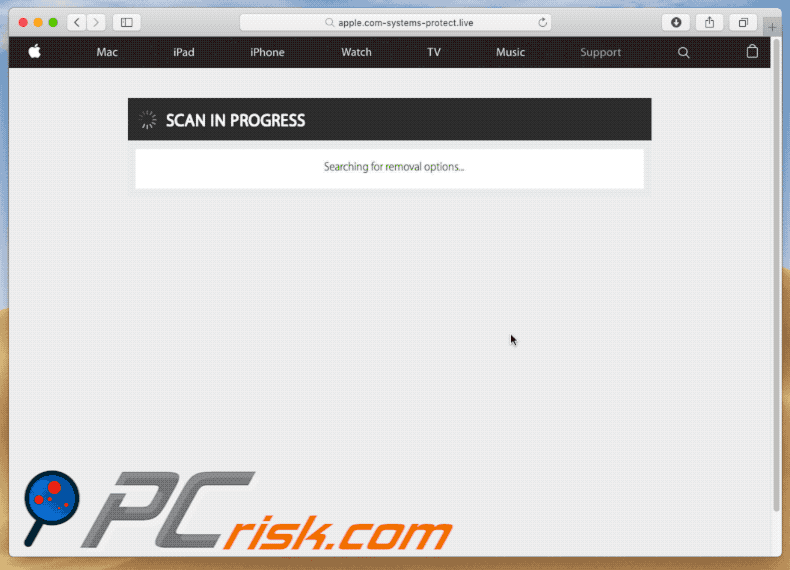
Screenshot der Advanced Mac Cleaner Anwendung:
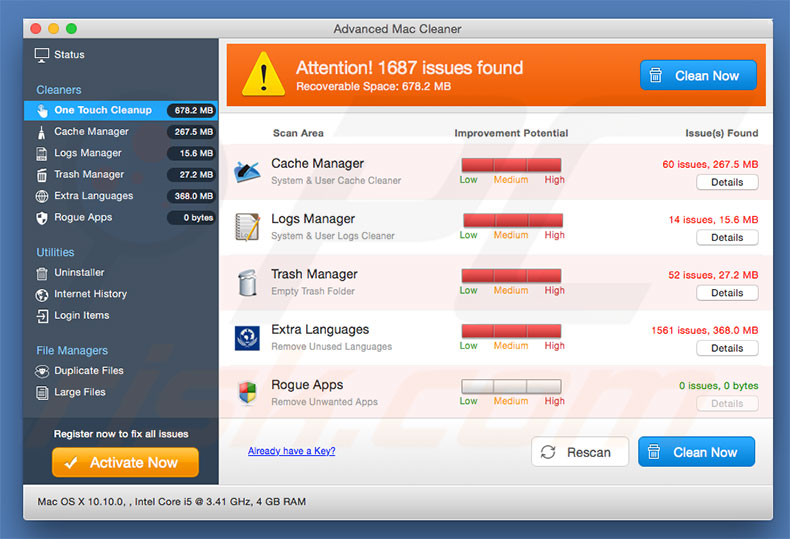
Umgehende automatische Entfernung von Malware:
Die manuelle Entfernung einer Bedrohung kann ein langer und komplizierter Prozess sein, der fortgeschrittene Computerkenntnisse voraussetzt. Combo Cleaner ist ein professionelles, automatisches Malware-Entfernungstool, das zur Entfernung von Malware empfohlen wird. Laden Sie es durch Anklicken der untenstehenden Schaltfläche herunter:
LADEN Sie Combo Cleaner herunterIndem Sie Software, die auf dieser Internetseite aufgeführt ist, herunterladen, stimmen Sie unseren Datenschutzbestimmungen und Nutzungsbedingungen zu. Der kostenlose Scanner überprüft, ob Ihr Computer infiziert ist. Um das Produkt mit vollem Funktionsumfang nutzen zu können, müssen Sie eine Lizenz für Combo Cleaner erwerben. Auf 7 Tage beschränkte kostenlose Testversion verfügbar. Eigentümer und Betreiber von Combo Cleaner ist RCS LT, die Muttergesellschaft von PCRisk.
Schnellmenü:
- Was ist "Your Mac Might Be Infected!"?
- SCHRITT 1. Mit PUAs verwandte Dateien und Ordner von OSX entfernen.
- SCHRITT 2. Betrügerische Erweiterungen von Safari entfernen.
- SCHRITT 3. Betrügerische Add-ons von Google Chrome entfernen.
- SCHRITT 4. Potenziell unerwünschte Plug-ins von Mozilla Firefox entfernen.
Das Video zeigt, wie man Adware und Browserentführer von einem Mac Computer entfernt:
Entfernung potenziell unerwünschter Anwendungen:
Entferrnung potenziell unerwünschter Anwendungen von Ihrem "Programme" Ordner:

Klicken Sie auf das Finder Symbol. Im Finder Fenster, wählen Sie "Programme". Im Anwendungen Ordner, suchen Sie nach “MPlayerX”,“NicePlayer”, oder anderen verdächtigen Anwendungen und ziehen sie diese in den Papierkorb. Nachdem Sie die potenziell unerwünschte(n) Anwendung(en) entfernt haben, die online Werbung verursachen, scannen Sie Ihren Mac auf verbleibende, unerwünschte Komponenten.
LADEN Sie die Entfernungssoftware herunter
Combo Cleaner überprüft, ob Ihr Computer infiziert ist. Um das Produkt mit vollem Funktionsumfang nutzen zu können, müssen Sie eine Lizenz für Combo Cleaner erwerben. Auf 7 Tage beschränkte kostenlose Testversion verfügbar. Eigentümer und Betreiber von Combo Cleaner ist RCS LT, die Muttergesellschaft von PCRisk.
"Your Mac Might Be Infected!" Virus bezogene Dateien und Ordner entfernen:

Klicken Sie auf das Finder Symbol aus der Menüleiste, wählen Sie Gehen und klicken Sie auf Zum Ordner gehen...
 Suchen Sie nach Dateien, die von werbefinanzierter Software erzeugt wurden im /Library/LaunchAgents Ordner:
Suchen Sie nach Dateien, die von werbefinanzierter Software erzeugt wurden im /Library/LaunchAgents Ordner:

Im Gehen zu Ordner...Leiste, geben Sie ein: /Library/LaunchAgents

Im "LaunchAgents" Ordner, suchen Sie nach allen kürzlich hinzugefügten, verdächtigen Dateien und bewegen Sie diese in den Papierkorb. Beispiele für Dateien, die von werbefinanzierter Software erzeugt wurden - "installmac.AppRemoval.plist", "myppes.download.plist", "mykotlerino.ltvbit.plist", "kuklorest.update.plist", etc. Werbefinanzierte Software installiert häufig mehrere Dateien zur gleichen Zeit.
 Suchen Sie nach Dateien, die von werbefinanzierter Software erzeugt wurden im /Library/Application Support Ordner:
Suchen Sie nach Dateien, die von werbefinanzierter Software erzeugt wurden im /Library/Application Support Ordner:

Im Gehen zu Ordner...Leiste, geben Sie ein: /Library/Application Support

Im "Application Support" Ordner, suchen Sie nach allen kürzlich hinzugefügten, verdächtigen Ordnern. Zum Beispiel "MplayerX" oder "NicePlayer" und bewegen Sie diese Ordner in den Papierkorb.
 Suchen Sie nach Dateien, die von werbefinanzierter Software erzeugt wurden im ~/Library/LaunchAgents Ordner:
Suchen Sie nach Dateien, die von werbefinanzierter Software erzeugt wurden im ~/Library/LaunchAgents Ordner:

Im Gehen zu Ordner Leiste, geben Sie ein: ~/Library/LaunchAgents
 Im "LaunchAgents" Ordner, suchen Sie nach allen kürzlich hinzugefügten, verdächtigen Dateien und bewegen Sie diese Ordner in den Papierkorb. Beispiele für Dateien, die von werbefinanzierter Software erzeugt wurden - "installmac.AppRemoval.plist", "myppes.download.plist", "mykotlerino.ltvbit.plist", "kuklorest.update.plist", etc. Werbefinanzierte Software installiert häufig mehrere Dateien zur gleichen Zeit.
Im "LaunchAgents" Ordner, suchen Sie nach allen kürzlich hinzugefügten, verdächtigen Dateien und bewegen Sie diese Ordner in den Papierkorb. Beispiele für Dateien, die von werbefinanzierter Software erzeugt wurden - "installmac.AppRemoval.plist", "myppes.download.plist", "mykotlerino.ltvbit.plist", "kuklorest.update.plist", etc. Werbefinanzierte Software installiert häufig mehrere Dateien zur gleichen Zeit.
 Suchen Sie nach Dateien, die von werbefinanzierter Software erzeugt wurden im /Library/LaunchDaemons Ordner:
Suchen Sie nach Dateien, die von werbefinanzierter Software erzeugt wurden im /Library/LaunchDaemons Ordner:

Im Gehen zu Ordner Leiste, geben Sie ein: ~/Library/LaunchDaemons
 Im "LaunchDaemons" Ordner, suchen Sie nach allen kürzlich hinzugefügten, verdächtigen Dateien. Zum Beispiel "com.aoudad.net-preferences.plist", "com.myppes.net-preferences.plist", "com.kuklorest.net-preferences.plist", "com.avickUpd.plist", etc., und bewegen Sie diese in den Papierkorb.
Im "LaunchDaemons" Ordner, suchen Sie nach allen kürzlich hinzugefügten, verdächtigen Dateien. Zum Beispiel "com.aoudad.net-preferences.plist", "com.myppes.net-preferences.plist", "com.kuklorest.net-preferences.plist", "com.avickUpd.plist", etc., und bewegen Sie diese in den Papierkorb.
 Scannen Sie Ihren Computer mit Combo Cleaner:
Scannen Sie Ihren Computer mit Combo Cleaner:
Wenn Sie alle Schritte in der richtigen Reihenfolge befolgt haben, sollte Ihr Mac frei von Infektionen sein. Um sicherzustellen, dass Ihr System nicht infiziert ist, scannen Sie es mit Combo Cleaner Antivirus. HIER herunterladen. Nach dem Herunterladen der Datei, klicken Sie auf das Installationsprogramm combocleaner.dmg. Ziehen Sie im geöffneten Fenster das Symbol Combo Cleaner auf das Symbol Anwendungen und legen Sie es dort ab. Öffnen Sie jetzt Ihr Launchpad und klicken Sie auf das Symbol Combo Cleaner. Warten Sie, bis Combo Cleaner seine Virendatenbank aktualisiert hat und klicken Sie auf die Schaltfläche „Combo Scan starten“.

Combo Cleaner scannt Ihren Mac jetzt auf Infektionen mit Malware. Wenn der Antivirus-Scan „Keine Bedrohungen gefunden“ anzeigt, heißt das, dass Sie mit dem Entfernungsleitfaden fortfahren können. Andernfalls wird empfohlen, alle gefundenen Infektionen vorher zu entfernen.

Nachdem Dateien und Ordner entfernt wurden, die von dieser werbefinanzierten Software erzeugt wurden, entfernen Sie weiter falsche Erweiterungen von Ihren Internetbrowsern.
"Your Mac Might Be Infected!" Virus Startseiten und Standard Internetsuchmaschinen von Internetbrowsern:
 Bösartige Erweiterungen von Safari entfernen:
Bösartige Erweiterungen von Safari entfernen:
"Your Mac Might Be Infected!" Virus bezogene Safari Erweiterungen entfernen:

Öffnen Sie den Safari Browser. Aus der Menüleiste wählen Sie "Safari" und klicken Sie auf "Benutzereinstellungen...".

Im Benutzereinstellungen Fenster wählen Sie "Erweiterungen" und suchen Sie nach kürzlich installierten, verdächtigen Erweiterungen. Wenn Sie sie gefunden haben, klicken Sie auf "Deinstallieren" Symbol daneben. Beachten Sie, dass Sie alle Erweiterungen sicher von ihrem Safari Browser deinstallieren können. Keine davon sind unabdingbar für die normale Funktion des Browsers.
- Falls Sie weiterhin Probleme mit Browserweiterleitungen und unerwünschter Werbung haben - Safari zurücksetzen.
 Bösartige Programmerweiterungen von Mozilla Firefox entfernen:
Bösartige Programmerweiterungen von Mozilla Firefox entfernen:
"Your Mac Might Be Infected!" Virus bezogene Mozilla Firefox Zusätze entfernen:

Öffen Sie Ihren Mozilla Firefox Browser. In der oberen rechten Ecke des Bildschirms, klicken Sie auf das "Menü öffnen" (drei horizontale Linien) Symbol. Aus dem geöffneten Menü wählen Sie "Zusätze".

Wählen Sie den "Erweiterungen" Reiter und suchen Sie nach allen kürzlich installierten, verdächtigen Zusätzen. Wenn Sie sie gefunden haben, klicken Sie auf das "Entfernen" Symbol daneben. Beachten Sie, dass Sie alle Erweiterungen deinstallieren von Ihrem Mozilla Firefox Browser entfernen können - keine davon sind unabdingbar für die normale Funktion des Browsers.
- Falls Sie weiterhin Probleme mit Browserweiterleitungen und unerwünschter Werbung haben - Mozilla Firefox zurücksetzen.
 Bösartige Erweiterungen von Google Chrome entfernen:
Bösartige Erweiterungen von Google Chrome entfernen:
"Your Mac Might Be Infected!" Virus bezogene Google Chrome Zusätze entfernen:

Öffnen Sie Google Chrome und klicken Sie auf das "Chrome Menü" (drei horizontale Linien) Symbol, das sich in der rechten oberen Ecke des Browserfensters befindet. Vom Klappmenü wählen Sie "Mehr Hilfsmittel" und wählen Sie "Erweiterungen".

Im "Erweiterungen" Fenster, suchen Sie nach allen kürzlich installierten, versächtigen Zusätzen. Wenn Sie sie gefunden haben, klicken Sie auf das "Papierkorb" Symbol daneben. Beachten Sie, dass Sie alle Erweiterungen sicher von Ihrem Google Chrome Browser entfernen können - keine davon sind unabdingbar für die normale Funktion des Browsers.
- IFalls Sie weiterhin Probleme mit Browserweiterleitungen und unerwünschter Werbung haben - Google Chrome zurücksetzen.
Teilen:

Tomas Meskauskas
Erfahrener Sicherheitsforscher, professioneller Malware-Analyst
Meine Leidenschaft gilt der Computersicherheit und -technologie. Ich habe mehr als 10 Jahre Erfahrung in verschiedenen Unternehmen im Zusammenhang mit der Lösung computertechnischer Probleme und der Internetsicherheit. Seit 2010 arbeite ich als Autor und Redakteur für PCrisk. Folgen Sie mir auf Twitter und LinkedIn, um über die neuesten Bedrohungen der Online-Sicherheit informiert zu bleiben.
Das Sicherheitsportal PCrisk wird von der Firma RCS LT bereitgestellt.
Gemeinsam klären Sicherheitsforscher Computerbenutzer über die neuesten Online-Sicherheitsbedrohungen auf. Weitere Informationen über das Unternehmen RCS LT.
Unsere Anleitungen zur Entfernung von Malware sind kostenlos. Wenn Sie uns jedoch unterstützen möchten, können Sie uns eine Spende schicken.
SpendenDas Sicherheitsportal PCrisk wird von der Firma RCS LT bereitgestellt.
Gemeinsam klären Sicherheitsforscher Computerbenutzer über die neuesten Online-Sicherheitsbedrohungen auf. Weitere Informationen über das Unternehmen RCS LT.
Unsere Anleitungen zur Entfernung von Malware sind kostenlos. Wenn Sie uns jedoch unterstützen möchten, können Sie uns eine Spende schicken.
Spenden
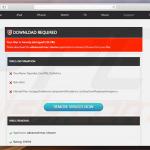
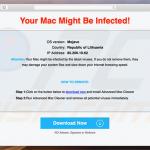
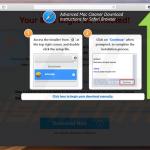
▼ Diskussion einblenden